Como converter PDF para Excel sem software online
Publicados: 2022-09-05Os PDFs, por mais versáteis e amplamente aceitáveis que sejam, são quase não editáveis, embora sejam usados para vários propósitos de documentação.
Assim, converter PDFs para outro formato word torna-se inevitável, assim como a maioria dos usuários sempre busca converter PDFs para Excel caso haja necessidade de editar o documento.
No entanto, descreveremos como você pode converter PDF para Excel manualmente e com a ajuda da ferramenta online mais conveniente e fácil de usar.
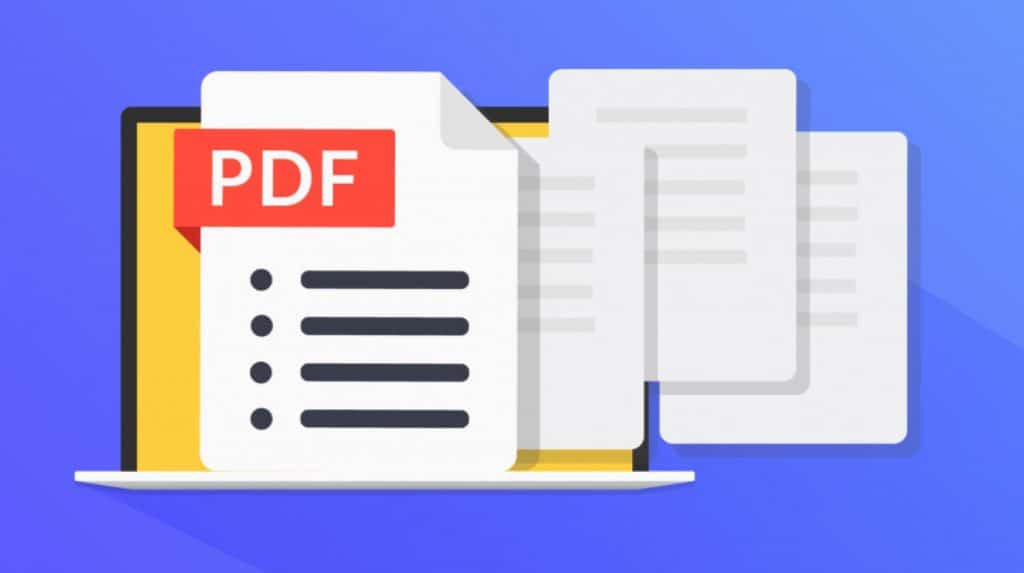
Embora vários programas possam ser instalados para ajudar os usuários a converter PDF para Excel, não examinaremos esses conversores de software.
Converter um arquivo em uma planilha não deve ser árduo se você souber exatamente o que fazer. Então, como você pode converter PDF para Excel para poder fazer alterações sem usar nenhum software?
Neste estudo, descreveremos três maneiras de converter PDF para Excel manualmente e demonstraremos como você pode fazer isso online sem usar nenhum software.
4 maneiras de converter PDF para Excel sem usar software

Usando copiar e colar manual
- Passo 1: Abra o arquivo PDF desejado que deseja converter para Excel e use CTRL + A ou o mouse para destacar e selecionar todo o conteúdo.
- Passo 2: Em seguida, abra uma planilha do Excel em branco, clique com o botão direito do mouse em qualquer célula e selecione “Colar especial” nas opções do menu de contexto.
- Passo 3: Quando a janela Colar Especial for carregada, selecione “Colar como Texto” e clique em “OK”
NOTA: Este método é adequado apenas para algumas entradas de dados e não converte muitos PDFs em arquivos do Excel.
Depois de fazer isso, o Excel colará o conteúdo copiado em um formulário livre e você prosseguirá para concluir os dados copiados da maneira que precisar.
Além disso, você pode ignorar as etapas dois e três usando CTRL + V, que é o atalho da Função Colar.
Converter PDF para Excel usando o Microsoft Word
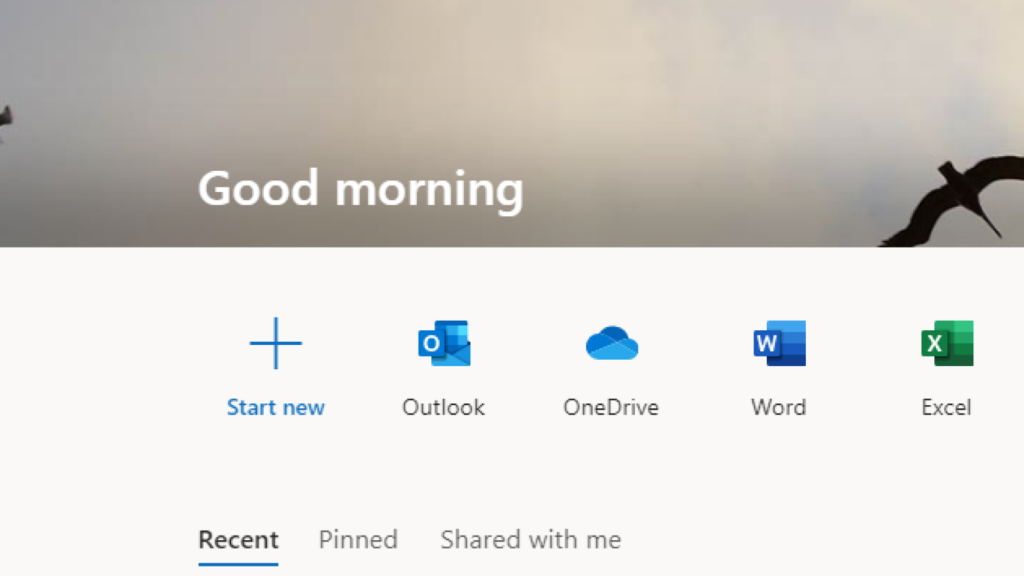
Estabelecemos que uma das partes mais desafiadoras do uso de PDFs é editar e modificar o conteúdo de um PDF; devemos torná-los editáveis antes de transferi-los para planilhas do Excel.
É aqui que o Microsoft Word atua como mediador.
- Etapa 1: abra o Microsoft Word na área de trabalho, vá para arquivo e selecione o PDF que deseja converter. Ou clique com o botão direito do mouse no PDF, selecione “Abrir com” e escolha Microsoft Word.
- Passo 2: Selecione o arquivo PDF de destino da biblioteca do seu dispositivo e clique em “Abrir”.
- Etapa 3: Neste ponto, você receberá um aviso do Excel informando que o Microsoft Word transformará o PDF em um documento do Word e os resultados podem variar. Clique em “OK” e a Microsoft abrirá o arquivo em um formato Word editável.
- Passo 4: Usando o Cursor do Mouse ou atalho de teclado (CTRL+A), selecione todo o conteúdo, faça a cópia do Menu de Contexto, ou use CTRL+C para copiar o conteúdo selecionado.
- Etapa 5: mova para o Excel e abra uma planilha em branco e cole o conteúdo copiado usando a opção “colar” ou CTRL + V
É mais eficaz usar o Microsoft Word para tornar os PDFs modificáveis antes de finalmente movê-los para a planilha do Excel.
Além disso, eles aparecerão mais próximos do formato de dados original do que quando forem movidos diretamente para a planilha do Excel, onde aparecem de forma livre.
Converta PDF para Excel usando o recurso ' obter dados'

O Excel oferece o recurso Obter Dados para buscar dados de fontes externas, que podem ser encontrados na guia Dados.
Então, aqui está como converter PDF para Excel usando o recurso Excel Get Data
- Etapa 1: mova o cursor para a guia de dados, vá para a seção obter e transformar dados e clique em "obter dados". Seu próximo passo é escolher “From File” nas opções e selecionar “From PDF”.
- Etapa 2: a ação acima solicitará que o Excel abra o diretório do dispositivo, escolha o arquivo PDF que deseja buscar e clique em "Importar"
- Passo 3: Em seguida, o Excel trará a janela Navegador, onde você escolherá qualquer página disponível nas Opções de exibição. Você também pode selecionar vários itens ativando “selecionar vários itens”. O Excel visualizará a aparência dos dados buscados e, em seguida, clique em "transformar dados".
- Etapa 4: Escolher “transformar dados” abre imediatamente a janela do Editor do Power Query. Em seguida, vá para “Início” e selecione “fechar e carregar”.
- Etapa 5: Finalmente, o Excel carregará todo o conteúdo do PDF em um formato de tabela idêntico ao conteúdo do PDF de origem, então você poderá editar os dados conforme desejar.
4: Usando uma ferramenta online
Veja como você pode converter arquivos PDF para Excel com uma ferramenta online:

- Passo 1. Mova o cursor para o botão “selecionar arquivo PDF” e clique nele
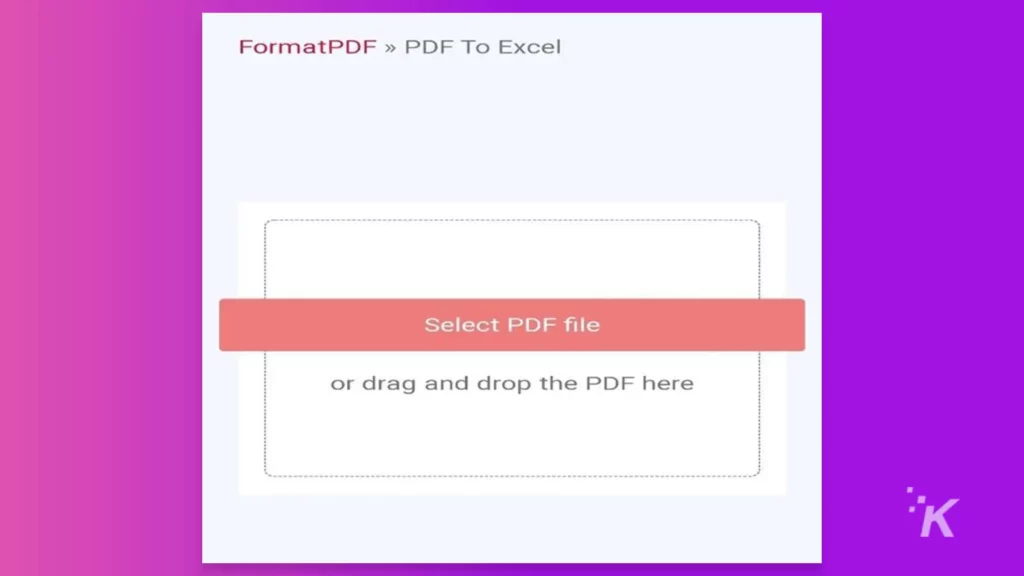
- Etapa 2. Selecione o arquivo PDF que deseja converter para Excel para carregar na ferramenta de conversão.

- Passo 3. Uma vez executado o upload, clique na aba Converter para Excel e aguarde alguns segundos para baixar o arquivo convertido; Finalizar!
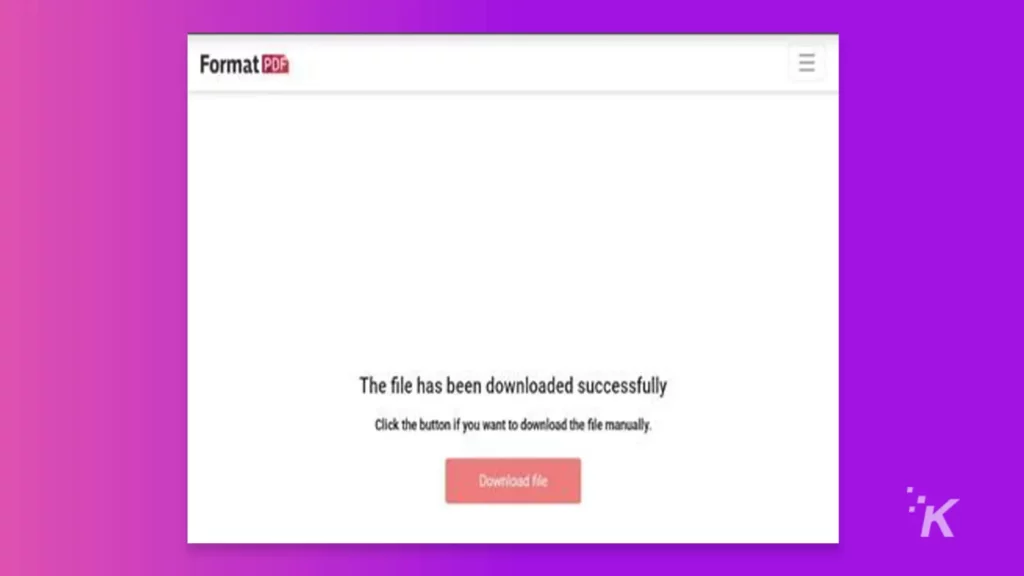
E nessas três etapas rápidas e fáceis, você converteu com sucesso seu PDF para Excel sem passar pelos intermináveis loops de Copiar, Buscar, Colar, etc.
Benefícios de converter PDF para Excel online
Há muitas razões pelas quais a conversão de PDF para Excel online é a opção mais popular
A plataforma é segura e privada
É muito seguro de usar e a privacidade é uma prioridade ao converter seu arquivo. A integridade do seu arquivo permanecerá intacta durante todo o processo rápido.
Depois de baixar seu documento, ele é excluído instantaneamente da plataforma para garantir privacidade e segurança.
Outra razão pela qual a conversão de PDF para Excel online é excelente é que você não precisará instalar aplicativos em seu dispositivo que possam expô-lo a um possível ataque de vírus.
Transformação fácil
Como demonstramos acima, é um procedimento sem esforço, rápido e sem falhas, e você terá seu arquivo convertido salvo instantaneamente em seu dispositivo assim que o processo for concluído.
Compatibilidade com sistemas operacionais
Não há limite para os sistemas operacionais nos quais o conversor online pode ser executado, do Windows e Mac ao Linux e Android.
Portanto, você pode converter convenientemente PDF para Excel sem problemas com qualquer um dos seus dispositivos, graças à universalidade do formato de arquivo resultante da conversão.
100% de conversão online
A totalidade da conversão online significa que você pode fazer essa conversão de qualquer lugar e a qualquer momento, pois ocorre na nuvem da plataforma.
Tudo o que você precisa é de um dispositivo funcionando, uma conexão com a Internet e o arquivo PDF que deseja converter.
Novamente, como nenhum aplicativo específico é necessário, não haverá nada ocupando espaço adicional desnecessário em seu dispositivo ou expondo seu dispositivo a ataques de vírus.
Conclusão
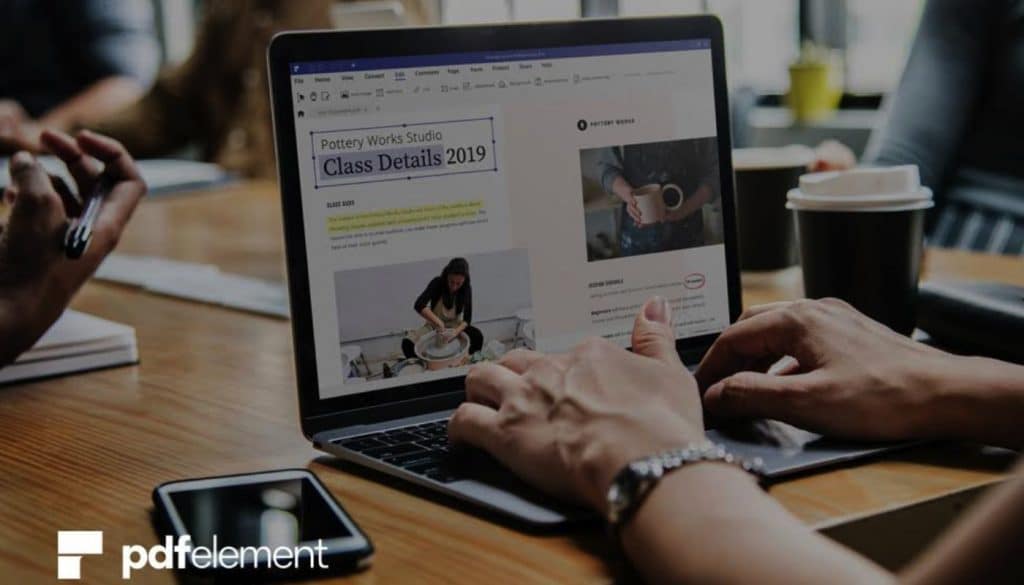
É uma prática frequente entre os usuários editar dados ao manusear PDFs. Este estudo enumerou maneiras de converter PDF para Excel sem usar o software.
Os exemplos incluem copiar e colar, o Microsoft Word como mediador e o recurso Obter dados do Excel.
No entanto, esses métodos têm suas limitações. A melhor maneira de converter PDF para Excel para permitir a edição e modificação é usando uma ferramenta online totalmente eficiente, rápida, fácil e segura.
Tem alguma opinião sobre isso? Leve a discussão para o nosso Twitter ou Facebook.
Recomendações dos editores:
- Aplicativo Scanner - transforme seu dispositivo em um scanner PDF
- Como copiar texto de um PDF
- 6 benefícios de usar arquivos PDF com seus negócios
- Cada formato de arquivo tem uma história: A criação do PDF
